最近有位刚安装上win10系统的用户反映说,发现桌面上的“我的电脑”图标不见了,只剩下一个“回收站”的图标,要怎么将我的电脑放置到桌面上呢?接下来,小编就给大家介绍win10将我的电脑图标显示在桌面的操作方法。
随着win10系统不断的完善,现在越来越多的电脑的安装上了win10系统,但是小编发现有些用户对于win10的操作并不是特别的熟悉,比如说win10系统下要怎么将“我的电脑”图标显示到桌面上呢?今天小编就来给大家说说win10怎么将我的电脑显示到桌面这个问题
1,右键点击桌面空白处,在弹出的菜单栏中选择“个性化”选项,如图下所示;
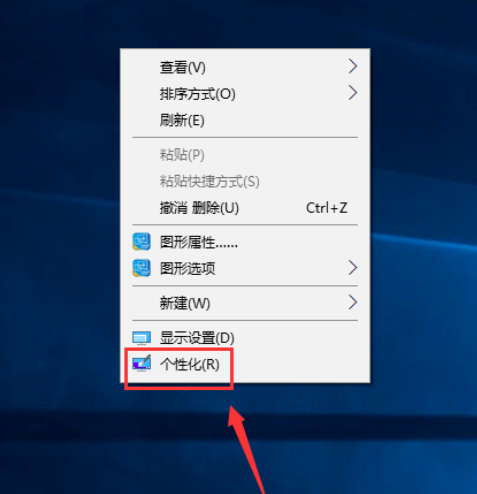
win10电脑图解1
2,进入个性化主页后,点击“主题”,然后点击“桌面图标设置”,如图下所示;
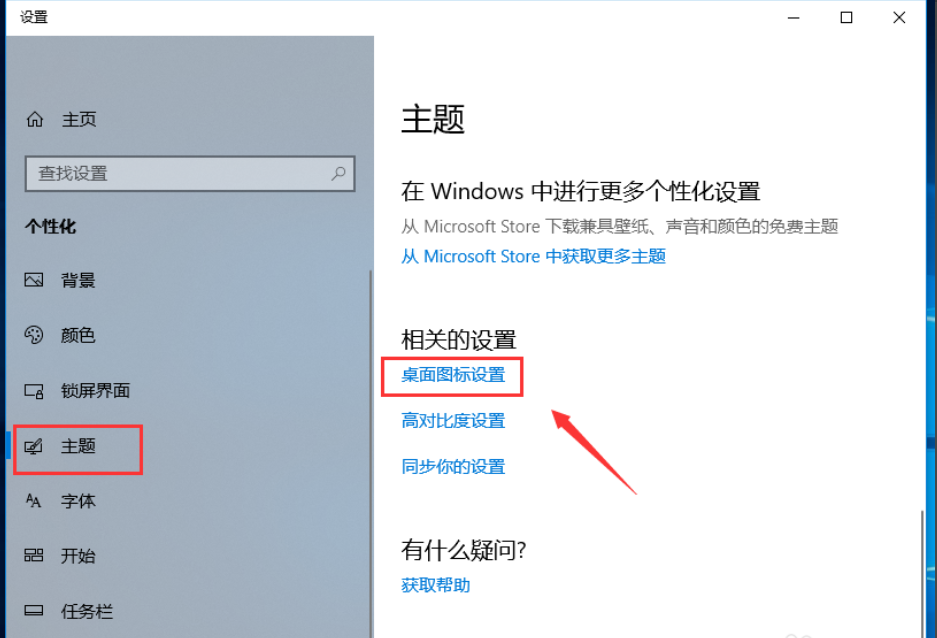
win10电脑图解2
3,在弹出的小窗口中我们勾选“计算机”选项,然后点击“确定”,如图下所示;
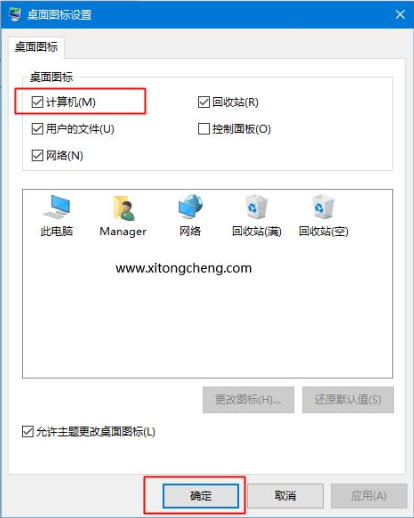
我的电脑电脑图解3
4,点击确定后,桌面也就显示出“我的电脑”图标了,如图下所示;
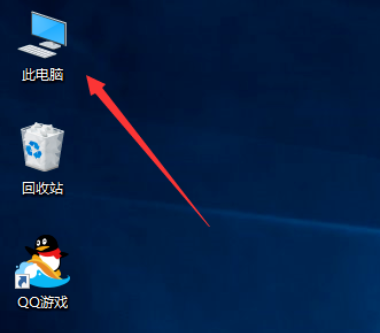
我的电脑电脑图解4
以上就是win10怎么将我的电脑图标放在桌面的操作方法了,就是怎么的简单~
原创